تمام روش های صرفه جویی در مصرف جوهر پرینتر

یکی از مهمترین مواردی که کاربران، در هنگام خرید پرینتر جوهرافشان به آن دقت میکنند، قیمت و میزان مصرف جوهر دستگاه است. برای کاربران پرینتر جوهری، مقرون به صرفه بودن کارتریج، بسیار اهمیت دارد. زیرا قیمت خرید این کارتریجها بسیار بالا بوده و عمر و ظرفیت کمی هم دارند. در ادامه مقاله قصد داریم، تمام روش های صرفه جویی در مصرف جوهر پرینتر را به شما بگوئیم.
فهرست محتوا
کارتریج مناسب چاپگر را بشناسید!
قبل از اینکه برای خرید کارتریج جدید اقدام کنید، ابتدا به این پرسش پاسخ دهید که، کارتریج انتخابی چند صفحه ظرفیت دارد؟ اگر چه پاسخ این پرسش، به حجم کاری شما بستگی دارد، اما میتوان با خواندن دقیق مشخصات کارتریجهایی که مناسب مدل پرینتر شما طراحی شدهاند، خروجی و ظرفیت کارتریج را تخمین زد. اگر قصد دارید، آنلاین خرید کارتریج را انجام دهید، میتوانید در قسمت مشاهده جزئیات محصول، ظرفیت چاپ را مشاهده کنید.
به عنوان مثال کارتریجهای پرینتر HP Business Inkjet ظرفیتی در حدود 2000 تا 2500 برگ دارند. اما این نکته را هم در نظر بگیرید که، این ظرفیت مشخص میتواند کمی تغییر کند، زیرا برخی از چاپگرها به طور پیشفرض فایلها را با وضوح و کیفیت بالاتری چاپ میکنند که مصرف جوهر را افزایش میدهد.

تنظیمات را تغییر دهید، تا صرفه جویی کنید
همانطور که اشاره کردیم، برخی از گزینهها و تنظیمات پیشفرض پرینتر، ممکن است روی بهترین وضوح و کیفیت قرار گرفته باشد. پس تنظیمات پرینتر را به طور مرتب چک کنید و اگر وضوح بالا، در کار شما اهمیت چندانی ندارد، بهتر است ابتدا از قسمت تنظیمات، پرینتر را مطابق با نیازتان شخصی سازی کنید.
مراحل انجام تنظیمات در پرینتر
- ابتدا در قسمت جستجوی ویندوز کلمه settings را جستجو کنید.
- بر روی آیکن settings کلیک کنید.

- از بین گزینههای موجود Devices را انتخاب کنید.
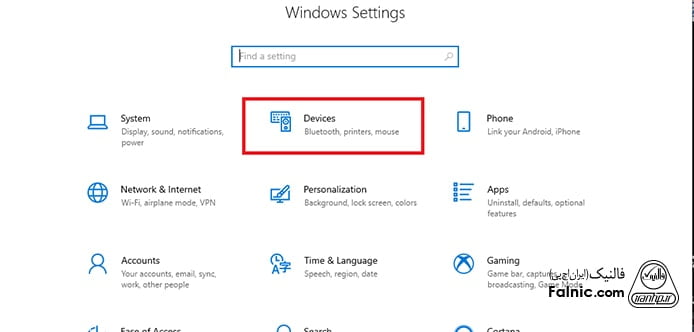
- از منوی سمت چپ، گزینه printers & scanners را انتخاب کنید.
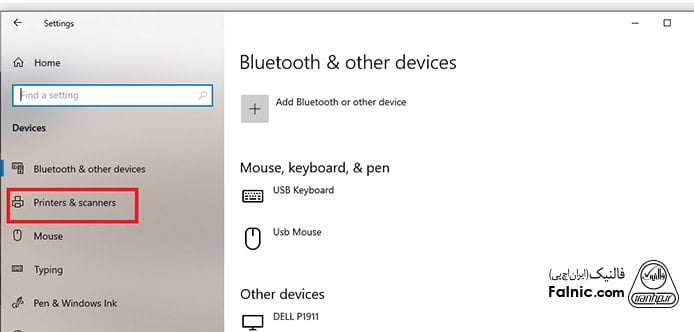
- نام پرینترتان را از بین لیست دستگاههای موجود، انتخاب کنید.
- از بین دو گزینهای که بعد از انتخاب نمایش داده میشود، Manage را انتخاب کنید.
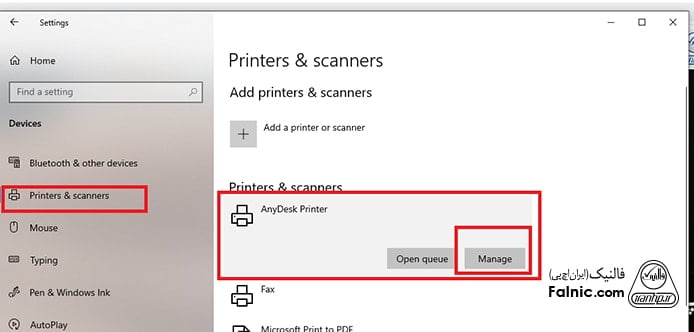
- در صفحه بعد از منوی سمت راست Printing preferencesرا انتخاب کنید.
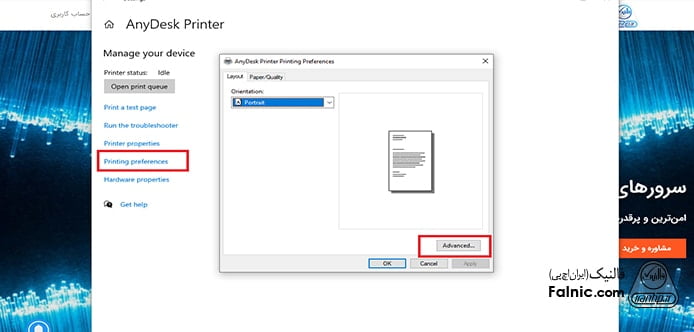
- در پنجره باز شده با انتخاب گزینه advanced، میتوانید تمام تنظیمات چاپ را شخصی سازی کنید. تنظیماتی مانند: اندازه صفحه، کیفیت خروجی تصویر، رنگ و … از این بخش، قابل مدیریت و تنظیم هستند.
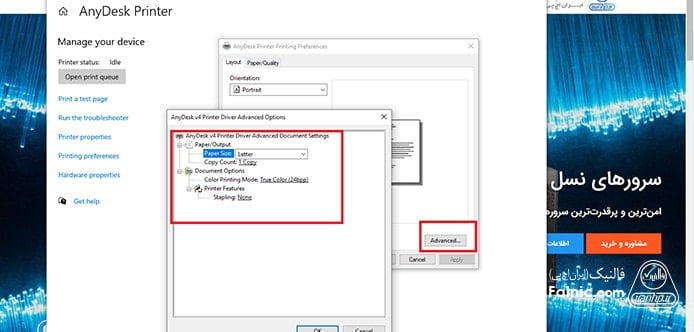
برخی از پرینترها، از قابلیت چاپ اقتصادی برخوردار بوده و از مصرف کارتریج میکاهند. در چنین شرایطی پرینتر، برای چاپ اسناد از میزان کمتری جوهری استفاده خواهد کرد و خروجی تصاویر نیز کمرنگتر خواهد شد
چاپ رنگی ممنوع!
تا زمانیکه نیاز به پرینت رنگی ندارید، عکسها و اسناد را رنگی چاپ نکنید. کارتریجهای سیاه رنگ به طور معمول ارزانتر از، کارتریجهای رنگی هستند. پس برای اسنادی که، به رنگ نیازی ندارند از چاپ سیاه و سفید استفاده کنید.
به این نکته توجه کنید که اگر فایل شما خودش سیاه و سفید است، قبل از گرفتن پرینت گزینه EcoPrint یا Black and White را انتخاب کنید. در غیر اینصورت پرینتر از سایر رنگ ها نیز برای ساخت رنگ مشکی استفاده خواهد کرد.
بهترین فونت را انتخاب کنید
نوع فونت انتخابی هم، میتواند به شدت روی مصرف جوهر تاثیر گذار باشد. در حقیقت فونتهای مختلف، از مقادیر متفاوتی جوهر هم استفاده میکنند. پس فونتی را انتخاب کنید که، مصرف جوهر را کاهش دهد. به عنوان مثال فونت Arial از فونتهای پیشفرضی است که، استفاده زیادی دارد اما 27% بیشتر از سایر فونتهایی مانند Calibri و Times New Roman جوهر مصرف میکند. فقط به این نکته توجه کنید که کوچکی سایز فونت به قدری نباشد که نتوان، از برگه پرینت شده استفاده کرد و مجبور به پرینت دوباره و استفاده مجدد از منابع شد.

پیش نمایش فراموش نشود!
قبل از پرینت گرفتن اسناد، از گزینه پیش نمایش فایل ورد استفاده کنید. برای اینکار فقط باید کلیدهای ctrl+f2 را باهم بفشارید، تا ببینید سند مورد نظر، در چه حالتی چاپ خواهد شد. فشردن دکمههای جادویی CTRL+F نیز، همین نتیجه را به شما نشان خواهد داد. با دیدن سند در حالت چاپی، مواردی که نیاز به ویرایش دارند را پیدا کرده و حتی برخی قسمتها را حذف میکنید.
اغلب افراد یک نسخه از متن خود را پرینت میگیرند، سپس با استفاده از آن اقدام به تصحیح اشتباهات میکنند. در دنیای تکنولوژی امروز و با توجه به اینکه قیمت جوهر پرینتر، روز به روز افزایش پیدا میکند، این کار اقتصادی نیست.
قرار دادن سند چاپی در حالت پیش نمایش، اغلب در مواردی که قصد دارید صفحات وب را پرینت بگیرید به کار میآید. زیرا صفحات اینترنتی بعد از پرینت، بسیار متفاوت بوده و دارای تبلیغات و فضاهای خالی بسیارند.
هشدارهای پرینتر را نادیده بگیرید
هنگامی که سطح جوهر درون کارتریج، از میزان استاندارد خود کمتر میشود، پیامهایی روی صفحه نمایش پرینتر ظاهر میشود که به شما خبر از رو به اتمام بودن کارتریج میدهد. در برخی موارد شما این پیامها را، حتی زمانیکه کارتریج جدیدی روی دستگاه نصب کردهاید هم مشاهده میکنید.
توصیه ما به شما این است که، این پیامها را نادیده بگیرید. زیرا در اکثر مواردی که پرینتر به شما هشدار میدهد کارتریج رو به اتمام است در حدود 30 الی 40 درصد جوهر درون کارتریج وجود دارد. این میزان جوهر، برای چاپ صدها سند کافی است. فقط در صورتیکه متوجه شدید، کیفیت پرینت افت کرده است باید برای تعویض کارتریج اقدام کنید.

کارتریج با کیفیت را انتخاب کنید!
اغلب کاربران ترجیح میدهند برای صرفه جویی در هزینهها، از خود کارتریج شروع کنند. این نکته را در نظر بگیرید که، بسته به روش ساخت و موادی که در کارتریج به کار رفته است، جوهرها از یکدیگر بازدهی متفاوتی خواهند داشت. کارتریج با کیفیت، از ظرفیت بیشتری برخوردار بوده و قادر به چاپ اسناد بیشتری است. کاربران به دلیل قیمت بالای کارتریج اصل، کارتریج طرح را انتخاب میکنند. اگر انتخاب شما هم کارتریج طرح است، پس با کیفیتترین آن را انتخاب کنید. در مقاله روش نگهداری کارتریج، نکات دیگری برای نگهداری از کارتریجهای لیزری و جوهری بیان شده که میتواند برای شما مفید باشد.
نرم افزارهای مدیریت پرینت
میخواهید از فایلی PDF پرینت بگیرید، اما صفحات مورد نیاز شما در آن فایل پراکنده است، شما نمیخواهید کل صفحات فایل را پرینت بگیرید، پس چه راهی دارید؟
برای حل این مشکل میتوانید نرم افزارهای مدیریت پرینت را دانلود و صفحاتی را که تصمیم به پرینت آن دارید، انتخاب کنید. اینگونه صرفه جویی زیادی در مصرف جوهر پرینتر کاغذ کردهاید.
راهنمایی: برای مثال نرم افزار FinePrint برای مدیریت و حذف صفحات ناخواسته از فایل پرینت، ارائه شده است.
برای پرینت گرفتن بخشی از متن در فایل ورد نیز، میتوانید مقاله چگونه پرینت بگیریم را مطالعه کنید.
شارژ کارتریج جوهری، اشتباه یا مقرون به صرفه؟
اگر کاربری تازه وارد در دنیای پرینترها باشید، ممکن است شنیده باشید که، کارتریج پرینترهای جوهری قابلیت شارژ ندارند. اما باید به شما بگوئیم که، کارتریجهای جوهری نیز، مانند کارتریجهای تونر قابلیت شارژ مجدد دارند. شارژ کارتریج جوهری، شاید از خرید یک کارتریج جدید مقرون به صرفه تر به نظر برسد، اما دارای یکسری مشکلات هم هست. در پروسه شارژ کارتریج جوهری، متخصص برای تزریق جوهر به کارتریج از سرنگ و سوزن استفاده میکند. اگر این کار بدون مهارت و تخصص کافی صورت بگیرد، سوزن بدنه کارتریج را سوراخ کرده و باعث نشت جوهر درون پرینتر میشود. نشتی جوهر، به قطعات درون پرینتر آسیب زده و باعث صدمههای جدی و هزینههای هنگفت برای تعمیر پرینتر میشود. به همین دلیل است که، متخصصین این زمینه، شارژ کارتریج جوهری را، به هیچ عنوان توصیه نمیکنند.
این نکات را در نظر بگیرید
- گرفتگی و کثیفی هد پرینتر، میتواند باعث خشک شدن جوهر و در نهایت موجب اختلال در کار پرینتر شود. پس بهتر است، در مواقع لزوم تمیز کردن هد پرینتر به صورت خودکار را انجام دهید. زیرا خود این پروسه نیز، میتواند باعث هدر رفتن جوهر شود.
- بروزرسانی را فراموش نکنید، درایور و فریمور دستگاه را به موقع آپدیت کنید. با آپدیت نرم افزارها، بسیاری از مشکلات مربوط به پرینتر و کارتریج برطرف خواهد شد. برای آپدیت و بروزرسانی نرم افزارهای پرینتر، میتوانید به کمپانی سازنده دستگاه مراجعه کنید.

خاموش کردن پرینتر از سمت سیستم
قبل از اینکه دستگاه پرینتر خود را خاموش کنید، پرینتر را از سمت رایانه خود، خاموش کنید. این کار باعث میشود مخزن کارتریجها قبل از خاموش شدن نهایی دستگاه بسته شوند. در نتیجه جوهر کارتریج شما خشک نمیشود و در مصرف جوهر صرفه جویی خواهید کرد.
البته اگر پرینتر اچ پی شما، از قابلیت روشن و خاموش شدن خودکار نیز پشتیبانی کند، علاوه بر مصرف جوهر در مصرف برق نیز صرفه جویی خواهید کرد. حالت ذخیره انرژی در اکثر پرینترها وجود داشته و برق زیادی مصرف میکند.
اما خاموش شدن خودکار حداکثر ۲۶ برابر کمتر از این حالت میتواند برق مصرف کند. با استفاده از این قابلیت، میتوانید تصمیم بگیرید که دستگاهتان چه زمانی در روز آماده به کار شده (میتوانید روزهایی از هفته را نیز حذف کنید، مانند پنچشنبه یا جمعه) و یا طوری آن را تنظیم کنید، که فقط هنگامی که فعالیتی در حال اجرا میباشد آماده به کار و روشن شود. میتوانید نوع فعالیتی که، دستگاه برای آن روشن خواهد شد نیز مشخص کنید. هر چه فعالیتهای کمتری را انتخاب کنید، برق کمتری را مصرف خواهید کرد.
خلاصه این مقاله
برای صرفهجویی در مصرف جوهر پرینتر، راهکارهای عملی متعددی وجود دارد. هنگام خرید کارتریج، به ظرفیت چاپ آن دقت کرده و از فروشنده اطلاعات بگیرید. تنظیمات پرینتر را بررسی و در صورت عدم نیاز به کیفیت بالا، وضوح چاپ را کاهش دهید؛ از حالتهای چاپ اقتصادی (EcoPrint) استفاده کنید. تا زمانی که نیاز نیست، چاپ رنگی را حذف و فقط سیاه و سفید پرینت بگیرید، حتی برای فایلهای مشکی، گزینه Black and White را انتخاب کنید. فونتهای کممصرف مانند Calibri یا Times New Roman را به جای Arial انتخاب کنید. همیشه قبل از چاپ، از پیشنمایش استفاده کنید تا بخشهای غیرضروری را حذف کرده و از هدر رفت جوهر و کاغذ جلوگیری شود. هشدارهای کمبود جوهر پرینتر را نادیده بگیرید تا زمانی که کیفیت چاپ واقعاً افت کند، زیرا معمولاً جوهر زیادی باقی مانده است. برای چاپ فایلهای حجیم، از نرمافزارهای مدیریت پرینت استفاده کنید تا فقط صفحات مورد نظر چاپ شوند. کارتریجهای باکیفیتتر را انتخاب کنید. از شارژ مجدد کارتریجهای جوهری به دلیل ریسک آسیب به دستگاه اجتناب کنید. هد پرینتر را فقط در صورت لزوم تمیز کرده و درایورها را بهروز نگه دارید. در نهایت، پرینتر را ابتدا از طریق سیستم خاموش کنید تا مخازن جوهر بسته شده و از خشک شدن آن جلوگیری شود.








